1ヵ月前程から、Windows10を立ち上げると、必ずバックアップが完了しませんでした、というようなエラー警告がでてきていました。
しかし、バックアップに取り掛かったら、とても時間がかかる事を知っているので、取り敢えず、時間があるときに、と思い無視していました。
ですが、つい最近、Windows11のアップデートがきて、不具合が出るだろうなぁと思いつつ、最新のOSを見てみたい、、という葛藤の末、アップデートをかけました。
結果、一個のソフトが未対応でエラーがでたので、そのソフトをアンインストールした所、無事にWIN11にアップデートが完了。
で、このタイミングでバックアップを取っておきたかったのですが、エラーが出るため、バックアップが取れず、、。
エラーの情報を見ると、バックアップ先の領域が足りない、との事ですが、外付けのHDはフォーマット済みで空状態。容量も十分過ぎるほど。デバイスのエラーもなく、書き込みも読み込みも確認済。
で、失敗を何度か繰り返しているうちに、違うエラーの内容が。
今度は、シャドウコピーの容量が足りない、と、、。
まずシャドウコピーというものが分からないので、ネットで調べ、その解決方法を試していったのですが、結局解決せず。そもそもシャドウコピー自体が理解できず、、。
仕方なく、PCの保険で月々支払いをしていたので、サポートに連絡する事に。
月額のサポートに入っていると、24時間電話応対してくれるとの事だったので、仕事が終わってから、PCの前で連絡を。24時間電話対応はやっぱり、精神的にいいですね。
平日は仕事で電話できず、土日祝日はやってないとか、暦通りに働いていたら、サポートなんて受けられないですから。
そこから、サポートの人とPCの操作を行っていったのですが、どれも自分が試したもので、サポートの人もシャドウコピーの領域、というのが分からない、と。
その後も何度もシャドウコピーに関して、電話を保留にして調べてくれたのですが、結局、PCの構成やソフト等、何が原因でエラーがでてるのか分からないので、Cドライブを丸ごと外付けにコピーしてください、と。
そこで「??」となり、Cドライブはシステムやソフト等がインストールされており、ドライブのファイルをコピーしても、レジストリ関連と切り離されてしまって、ただのファイルになってしまい、後でそれを戻しても、復元どころか、起動すらできなくなるのでは?と思い、それを説明すると、「そうですね」と、、。
もうこの時点で、これはダメだ、、と諦めました。
更に、では、Windows10に戻して、バックアップ出来るか試してください、と。
人の話を聞いているのか!?と。10からエラーが出てるんだから、10に戻してもエラーになるでしょ!と。
10に戻してエラーが出たら、また11にアップグレード?何時間かかると思ってんの?と怒りが。
保険を月々払うのも馬鹿らしいな、とまで思いました。
まあ、保険に関しては、修理やクリーン等は持参か郵送すれば、無料でやってくれるので、入っていて損はないと思いますが、この時は正直がっかりでした。
というか、他のサポートセンターとかもそうですが、まあ、殆ど解決した事がないので、電話をかける前から憂鬱になるんですよね、、。
結局、分からない、との回答だったので、そこで電話を切り、妻に猛烈に愚痴をぶちまき。(;^_^A
落ち着いて再度ネットを検索。
で、見つけたのが、マイクロソフト社はWindowsのバックアップを推奨しておらず、外部のバックアップソフトを使用するよう推奨している事。
これにはガックリきました。
どうりで、バックアップ出来ない記事が沢山あるわけですね、、。
そこで、もう打つ手がないので、バックアップソフトを検索。
有りすぎて何がいいのか分からず、取り敢えずお勧めを色々と見て回り、その中で重複しているソフトをピックアップ。
後は使ってみないと分からないので、画像などを見て、使いやすそうで、見た目のいいやつ(;^_^A を。
取り敢えず、無料版で信用できるか知りたかったので、無料のものを探しました。
無料だと、どうしてもかなりの制限がついてしまいますが、バックアップ自体だけでしたら、どこも無料で出来る様子。
で、選んだのが、「AMOEI」という会社が出しているバックアップソフト。
「AOMEI Backupper」
https://www.aomei.jp/
操作画面もすっきりしていて、おしゃれな感じ。(ここは大事。)
で、無料版をダウンロードしたのですが、そこで気づいたのが、「AMOEI」さんが出している、別ソフトで、
「AOMEI Partition Assistant」。
これを見つけて、領域が足りないって、これで解決するんじゃない!?
と、さっそくダウンロード。
正直、使い方も全く分からず、下手な事をするとシステムに影響するんじゃないか、と不安を抱えながら、画面とにらめっこ。
で、見つけたのが、Cドライブの、おそらく回復パーティション?の部分だと思うのですが、そこが赤くなっている。多分、そこの領域が足りなくて、容量不足でエラーがでているのではないかと。
そこからはドキドキしながら、何度も取りやめしつつ、Cドライブの領域をちょっとだけ削り、空の領域を作成。
スライドバーで領域を指定でき、(数値入力でも容量は決められます)使い方がわからなくても、決定さえしなければ、みていてなんとなく使い方が分かってきます。
で、空の領域ができたので、私の場合は、Cと回復の間に空領域が出来たので、回復の領域バーを左に移動させると、回復の領域が増える事が分かりました。
で、意を決して結合。
見事、回復パーティションの容量が増え、赤色も消え、容量も全然余裕になりました。
最初からここが問題だから、ここの容量を増やせって言ってくれれば、こんなに悩んで時間かける必要なんてなかったじゃん!と誰にともなく怒りつつ、 Windows のバックアップを作成。
そして、、できました!
成功したのはいいけれど、どっと疲れが。
ただ、もう深夜になっており、バックアップの残り時間が6時間位あったので、PCをつけっぱなしで就寝、仕事に行き、帰宅後に確認となりました。
バックアップは成功しており、ファイルもちゃんと作成されていました。
ところがです、、やったぁ、、と疲れ喜びをし、終わろうと思ったのですが、ふと、復元できるよね?と頭をよぎりました。
バックアップも成功してるし、ファイルもあるし、問題ないけれど、不安に駆られ、すぐに復元を実行。
案の定、復元できません。
まず、ファイルを指定する事すらできない。存在しません、と。ふざけんな!
設定等の見直し等もしましたが、復元になると、ファイルを認識してないので、選ぶことすらできず、復元の仕方を変えても、ファイルが存在しません、バックアップを作成してください、との事。
という訳で、もうこれ以上、Windowsのバックアップに関わる事に嫌気がさしていたので、「 AOMEI Backupper 」をインストールし、バックアップを取ることに。
こちらも使い方は全く分かりませんでしたが、日本語対応しており、これでいいかな?程度でファイルのバックアップとシステムのバックアップの両方を行いました。
二つの何が違うのかよくわかりませんでしたが、種類が何個もあったので、念の為。
こちらも当然、バックアップには時間がかかるので、日をまたぐことに。
次の日には、バックアップイメージが作成されており、復元を試したところ、ちゃんと作動してくれました。
これで一応の解決です。
因みに、「 AOMEI Backupper 」でバックアップを取ると、PCの電源をオンにすると、Windows起動前に、Windowsを起動するか、 「 AOMEI Backupper 」 を起動するか、選択がでます。5秒くらいでしょうか。結構短いです。
そこで何もしなければ、そのままWindowsが立ち上がります。
「 AOMEI Backupper 」 を選択すると、復元画面が立ち上がります。
そんなわけで、今回はバックアップの件だったのですが、予想以上に時間と労力を使い、結局の所、そもそもの解決には至らず、、。
まあ、今後は「AMOEI」さんのお世話になる事に決めました。
私が使っているのは無料版なので、自動スケジュール機能はついていません。購入すれば、出来る様です。
ですが、手動でバックアップできますし、差分なのかな?で同期が出来る様なので、毎日バックアップをするわけでもないですし、今のところは、1週間とか、1ヵ月スパンで手動同期させればいいかな、と。
そのうち面倒になったら、購入も視野にいれようかと。
今回は「AMOEI」さん様様でした。